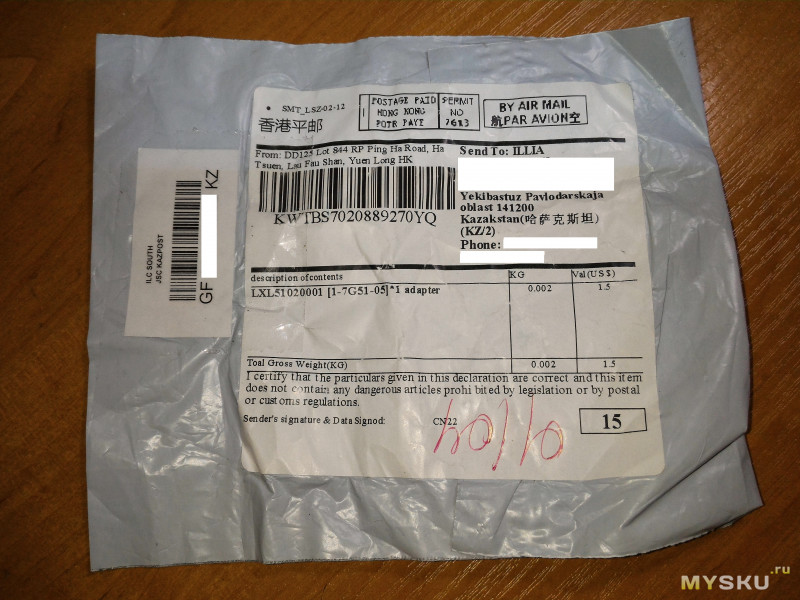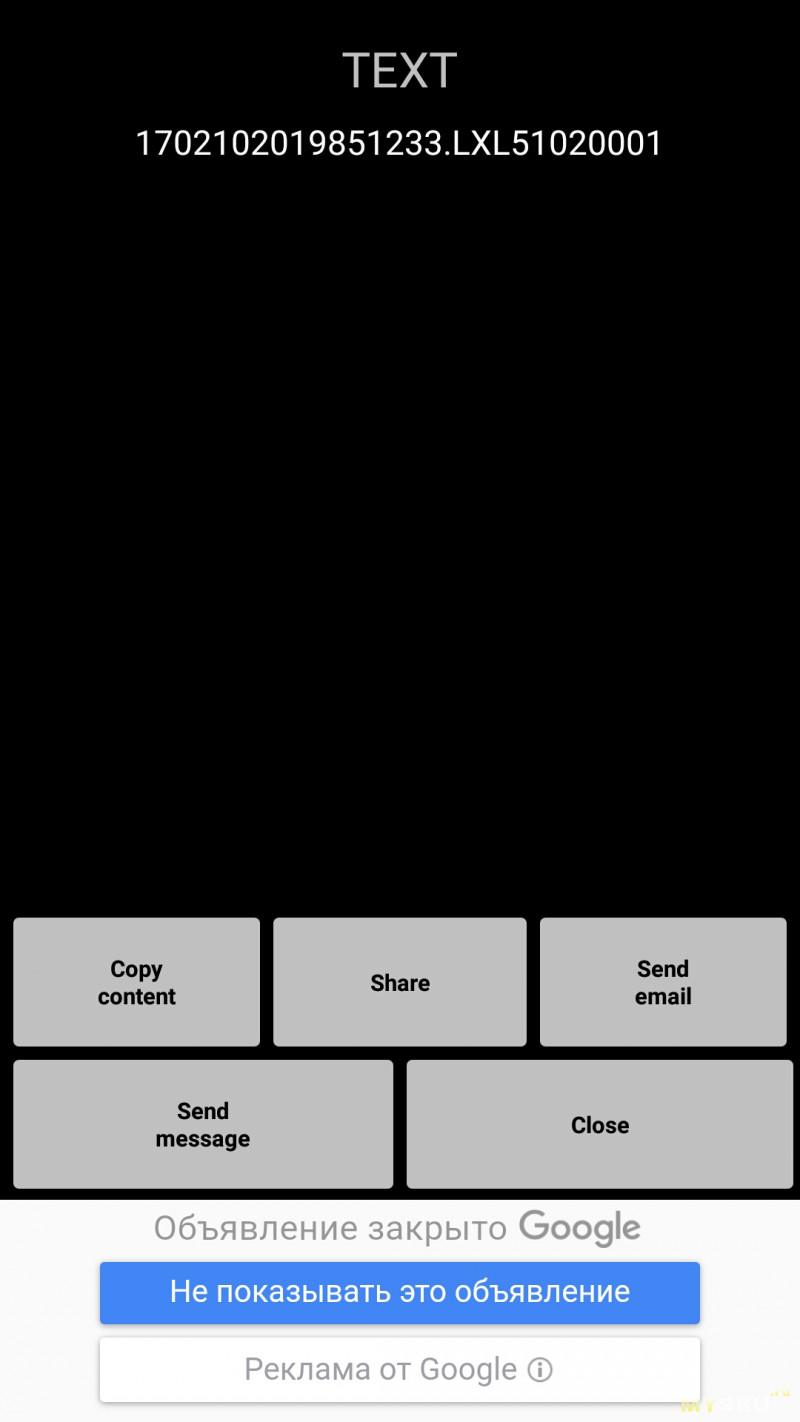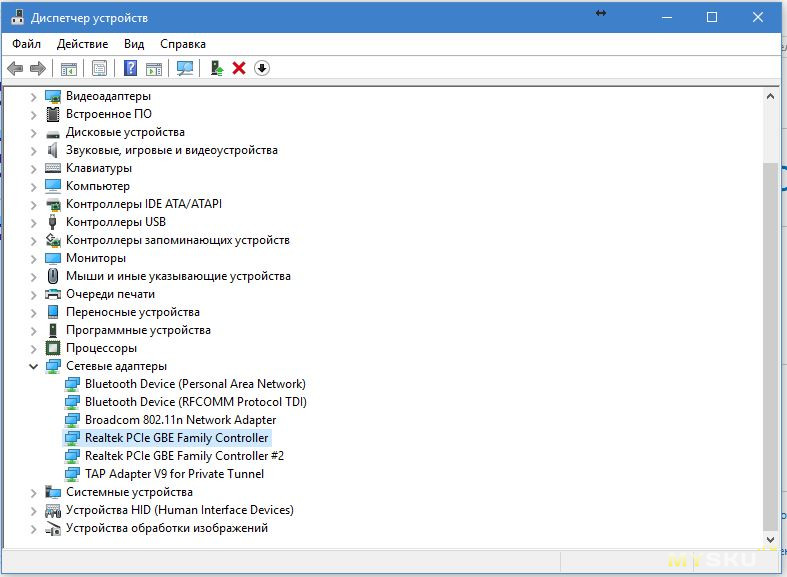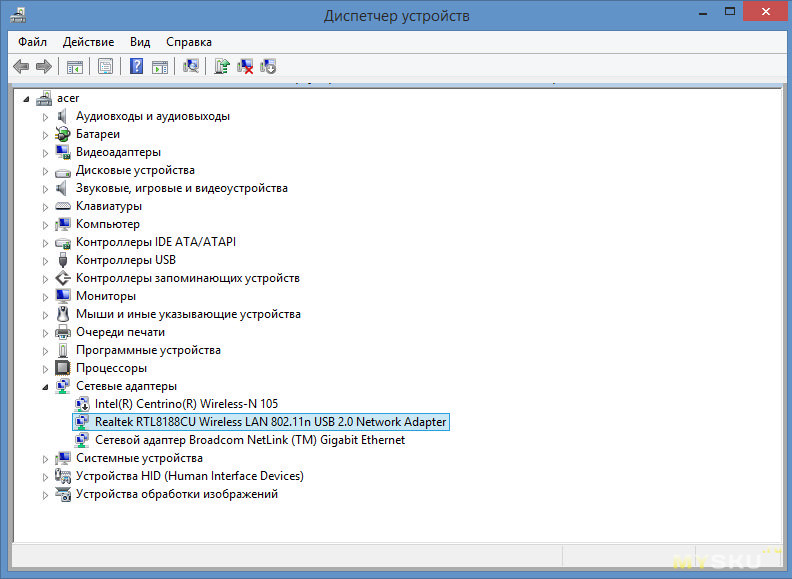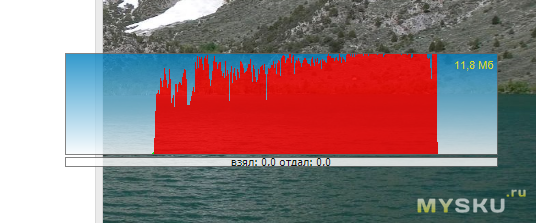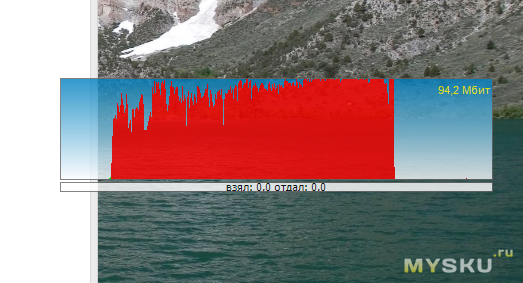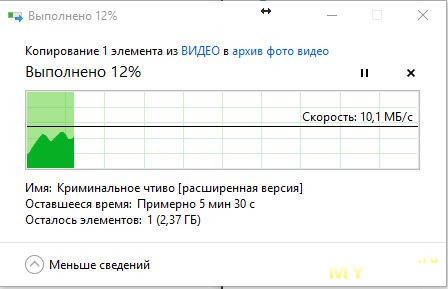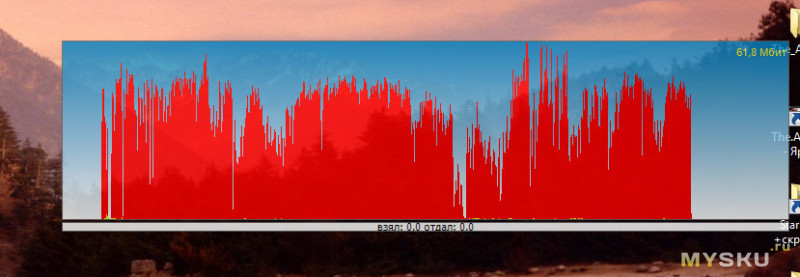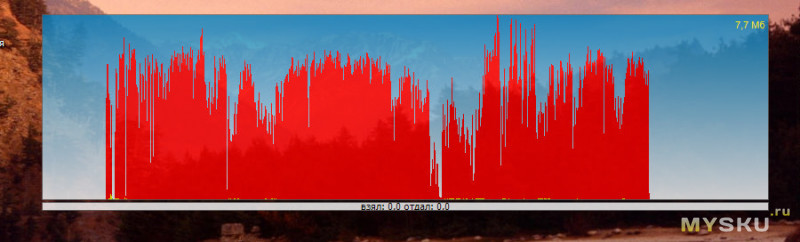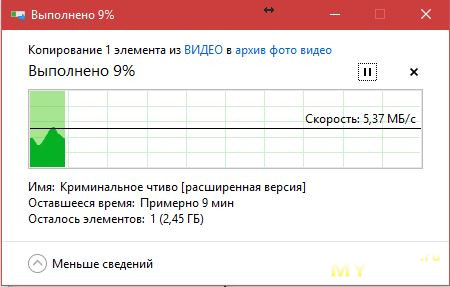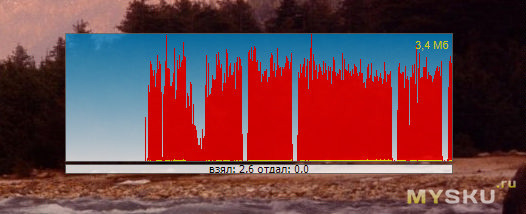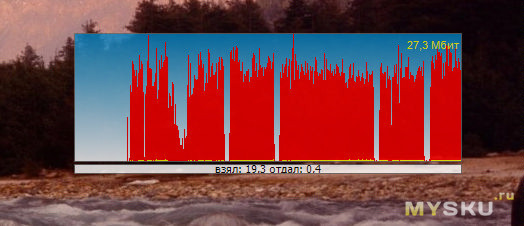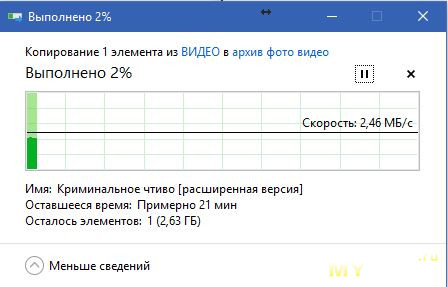Руководство по быстрой установке
Беспроводной USB-адаптер с высоким коэффициентом усиления 150 Мбит / с
 Для Mac OS X
Для Mac OS X
1 Подключитесь к компьютеру
Вариант 1: Непосредственно
Вариант 2: Через удлинительный кабель USB
2 Установите драйвер и утилиту
а. Загрузите драйвер и служебную программу со страницы поддержки этого продукта по адресу www.tp-link.com.
Внимание:
Если на вашем компьютере есть дисковод для компакт-дисков, вы также можете запустить прилагаемый компакт-диск, чтобы установить драйвер и утилиту.
б. Разархивируйте загруженную папку и запустите Install.pkg.
c. Следуйте инструкциям, чтобы завершить установку.
3 Присоединитесь к беспроводной сети
Вариант 1: Через утилиту TP-Link
а. Нажмите (Утилита TP-Link) в строке меню.
б. Выберите свою сеть Wi-Fi и при появлении запроса введите пароль Wi-Fi.
Вариант 2: Через защищенную настройку Wi-Fi (WPS)
а. Нажмите кнопку WPS на роутере.
б. В течение 2 минут нажмите и удерживайте кнопку WPS на адаптере, пока не появится окно выполнения WPS.
 Для Windows
Для Windows
1 Подключитесь к компьютеру
Вариант 1: Напрямую
Вариант 2: Через удлинительный кабель USB
Внимание: В Windows XP при обнаружении адаптера открывается окно мастера нового оборудования. Пожалуйста, нажмите Отмена.
2 Установите драйвер и инструмент WPS
а. Вставьте компакт-диск и запустите Autorun.exe.
Внимание: Вы также можете загрузить драйвер со страницы поддержки этого продукта по адресу www.tp-link.com.
б. Выберите TL-WN722N и следуйте
шаги по установке драйвера и WPS Tool.
Внимание: Если не удается успешно установить драйвер, отключите антивирусное программное обеспечение и брандмауэр, затем повторите попытку.
3 Присоединитесь к беспроводной сети
Вариант 1: С помощью утилиты беспроводной связи Windows
а. Щелкните значок сети () на панели задач.
б. Выберите свою сеть Wi-Fi, нажмите «Подключиться» и при появлении запроса введите пароль.
Вариант 2: Через инструмент WPS
а. Нажмите кнопку WPS на роутере.
б. В течение 2 минут нажмите и удерживайте кнопку WPS на адаптере, пока не откроется WPS Tool.
c. Когда «Успех!» появляется сообщение, ваш компьютер подключен к Wi-Fi.
Подробные инструкции см. В Руководстве пользователя на странице поддержки этого продукта по адресу www.tp-link.com.
Для получения технической поддержки и другой информации посетите http://www.tp-link.com/supportили просто отсканируйте QR-код.
Этот USB-адаптер может питаться только от компьютеров, соответствующих требованиям ограниченного источника питания (LPS).
http://www.tp-link.com/support
© 2017 TP-Link
Документы / Ресурсы
Рекомендации
Обзор и настройка беспроводного сетевого адаптера TP-Link TL-WN722N
Содержание
- 1 Общие сведения
- 2 Комплектация и особенности конструкции
- 3 Начало работы: подключение и установка ПО
- 4 Возможности сетевого адаптера
- 4.1 Прием Wi-Fi
- 4.2 Режим точки доступа
- 5 Возможные проблемы и способы их устранения
- 6 Подведем итоги
- 7 Видео по теме
С использованием современного сетевого оборудования организация локальной сети Wi-Fi не представляет какой-либо трудности. Однако для подключения к такой сети компьютер либо ноутбук должен иметь сетевой адаптер. Это устройство отвечает за прием беспроводного сигнала и последующее соединение с интернетом.
В старых ПК и ноутбуках сетевой адаптер может отсутствовать. Также зачастую устройство для приема Wi-Fi может не работать или функционировать неправильно. В этом случае поможет разработанный компанией TP-Link модуль TL-WN722N — съемный USB-адаптер для беспроводных сетей, при помощи которого можно подключаться к Wi-Fi даже на устаревших электронных устройствах.
Общие сведения
По свое сути, устройство TP-Link TL-WN722N — это беспроводной адаптер, отвечающий за подключение к Wi-Fi сетям на устройствах, в которых нет встроенной сетевой карты. Модель ТП-Линк TL-WN722N v.1.0 увидела свет в 2009 году, поэтому в настоящий момент ее уверенно можно назвать устаревшей. Тем не менее для некоторых пользователей использование подобного рода оборудования остается актуальным, например, в тех случаях, когда собственный сетевой адаптер на компьютере вышел из строя.
| Технические характеристики | |
| Название модуля | TL-WN722N |
| Альтернативное название | 150 Мбит/сек Wi-Fi USB-адаптер высокого усиления (150 Mbps High Gain Wireless USB Adapter) |
| Количество версий устройства | 3 |
| Размеры | 93.5 х 26 х 11 мм |
| Вес с упаковкой
Вес самого модуля |
0.25 кг
0.12 кг |
| Тип антенны | Всенаправленная, съемная с RP-SMA-разъемом |
| Коэффициент усиления | 4 dBi |
| Чипсет | Первая версия на чипсете Atheros 9271, все последующие на Realtek RTL8188EUS-VG-CG |
| Интерфейс для подключения к ПК | USB 2.0 |
| Максимальная скорость приема данных | 150 Mbps |
| Рабочая частота для приема Wi-Fi | 2.4 GHz |
| Поддерживаемые беспроводные стандарты | IEEE 802.11 b/g/n |
| Совместимые операционные системы ПК | Windows (Vista, XP, 7, 8, 10)
Linux OS (32 и 64 битные) MacOS до вер. 10.15 |
| Диапазон:
рабочих температур температур хранения |
От -40 до +70 градусов От 0 до +40 градусов |
В целом, характеристики аппарата нельзя назвать выдающимися. Однако представленный Wi-Fi адаптер вполне справляется со своими задачами и станет хорошим решением для пользователей, которым необходимо обеспечить стабильный доступ к беспроводной сети.
Комплектация и особенности конструкции
Этот сетевой адаптер TP-Link идет в комплекте со съемной антенной. Она используется для увеличения радиуса приема сигнала, а также отвечает за подавление помех, способных повлиять на качество соединения. Некоторые владельцы экспериментируют со съемной антенной, подбирая на ее место более мощную. Стандартный разъем RP-SMA позволяет устанавливать антенны с других аналогичных сетевых аппаратов, в том числе беспроводных маршрутизаторов и усилителей сигнала.
В комплекте с прибором также предусмотрен кабель USB для подключения к ПК, диск с официальным ПО от производителя. Надо заметить, что при отсутствии диска, загрузить драйверы и фирменную утилиту для управления сетевыми параметрами можно на официальном сайте разработчика.
Внешне сетевой адаптер представляет собой компактное устройство из легкого, вполне прочного пластика. Длина аппарата с подключенной антенной составляет всего 13 см. Разъем для крепления расположен на правой панели, а выход USB — на передней части корпуса под небольшой крышкой.
Единственная функциональная кнопка сетевого адаптера расположена на левой боковой панели. Она отвечает за безопасное подключение к сети посредством WPS. Эта клавиша также может использоваться для подключения устройств при работе в режиме точки доступа.
Аппарат занимает не так много места, поэтому его можно подключать к компьютеру напрямую. Если это невозможно сделать по причине неудобного размещения USB-портов на корпусе ПК, можно использовать кабель из комплекта для размещения адаптера в наиболее удобном месте.
Начало работы: подключение и установка ПО
Одно из ключевых преимуществ любого сетевого оборудования от TP-Link — это простота установки и настройки. Даже не имея опыта работы с такими устройствами, можно разобраться с их подключением и настройкой. Данная задача облегчается из-за того, что в стандартной комплектации идет подробное руководство пользователя.
Беспроводной модуль TP-Link TL-WN722N не является исключением из правил. Данный модуль отличается простотой использования. Первое, что необходимо сделать — подключить сам адаптер к компьютеру. Для этого снимаем крышку и вставляем девайс в разъем USB, либо используем кабель-удлинитель из комплекта. В стандартную комплектацию включен кабель длинной один метр.
Дальнейший порядок действий будет зависеть от используемой на компьютере операционной системы. На Windows 8 и 10 установка ПО будет выполнена автоматически. Система сразу же предложит выполнить инсталляцию необходимого программного обеспечения после того, как устройство будет подключено в свободный USB-порт.
На Windows 7 и в более ранних версиях ОС, установка драйверов и вспомогательного ПО осуществляется с диска, поставляемого в комплекте с прибором. Также можно использовать фирменную утилиту, загруженную с официального сайта TP-Link. Процесс установки состоит из следующих этапов:
- Запускаем мастер установки ПО, кликнув по названию файла, установленного на диск, либо загруженного с официального сайта. В открывшемся окне выбираем нужную модель адаптера — TL-WN722N.
- После выбора устройства, используем вариант «Установить Драйвер и Утилиту». При необходимости можно повторно ознакомиться с руководством пользователя.
- Далее на экране отобразится окно, в котором установщик сообщит о том, что мастер готовит ПО к установке на компьютер. Ожидаем завершения подготовки к установке. Обычно это занимает около 3-4 секунд.
- После подготовки пользователь может выбрать один из двух вариантов — установить только драйвер сетевого адаптера, либо вместе с драйвером инсталлировать программу для управления беспроводными подключениями. Ставить утилиту необязательно, т.к. стандартные средства Windows позволяют управлять беспроводными сетями без помощи сторонних приложений. Для продолжения кликаем по Далее, а возврат в предыдущее окно через клик по Назад. Отменить установку можно при помощи нажатия по Отмена.
- Дожидаемся, когда мастер установки TP-Link инсталлирует выбранный вариант ПО на компьютер. Если никаких ошибок и сбоев не возникло, на экране отобразится сообщение о том, что процесс установки завершен. Чтобы закрыть это окно, кликаем по Завершить.
Возможности сетевого адаптера
Подготовив устройство к использованию, можно ознакомиться с его основным функциями. В стандартном режиме аппарат работает на прием сигнала от маршрутизаторов. Однако возможности TP-Link TL-WN722N не ограничиваются только подключением к сетям Wi-Fi. Аппарат поддерживает и ряд других интересных функций, о которых пойдет речь далее ниже.
Прием Wi-Fi
Как уже было сказано ранее, основная задача данного адаптера — прием сигнала Wi-Fi для обеспечения доступа к беспроводному интернету. Производитель позиционирует свой адаптер TL-WN722N, как устройство, позволяющее значительно усилить принимаемый сигнал.
Аппарат обеспечивает доступ к беспроводной сети на частоте 2.4 ГГц с максимальной скоростью передачи данных 150 Мбит/с. Этого вполне достаточно для выполнения повседневных задач, например, посещения социальных сетей, просмотра видероликов среднего качества и загрузки различного контента. Для более ресурсоёмких целей, такой пропускной способности может оказаться недостаточно. К примеру, 150 Мбит/с может оказаться мало для запуска требовательных онлайн-игр или просмотра потокового видео в высокого/ультравысокого качества.
Процесс подключения к беспроводной сети через данный адаптер точно такой же, как при использовании встроенного сетевого модуля. Найти доступное подключение можно через стандартного Диспетчера задач Windows или при помощи «Центра управления сетями и общим доступом».
Альтернативный вариант — поиск и подключение к Wi-Fi через загруженную утилиту TP-Link. Она наделена всеми функциями Диспетчера задач, но также имеет и ряд своих дополнительных возможностей. Для подключения достаточно перейти во вкладку «Сеть», потом выбрать нужный вариант и ввести ключ безопасности, если он предусмотрен параметрами данной сети.
Можно констатировать, что загружать и устанавливать фирменную программу ТП-Линк совсем необязательно. Использовать стандартный Диспетчер задач Windows для поиска сетей намного удобнее, если адаптер планируется использовать только для приема радиосигнала.
Режим точки доступа
TP-Link TL-WN722N способен работать не только на прием сигнала. Аппарат также можно использовать в качестве точки доступа в том случае, когда к компьютеру подключен интернет-кабель через LAN-порт. Для этого варианта, помимо драйверов, обязательно потребуется фирменная утилита TP-Link. С ее помощью можно активировать и настроить режим точки доступа. Рассмотрим этот процесс подробно:
- Запускаем утилиту, потом в верхней панели выбираем вкладку «Дополнительно». В открывшемся окне ищем строчку «Режим SoftAP» и отмечаем рядом с ней чекбокс «Вкл». Подтверждаем включение данного режима при помощи клика по OK. Как можно догадаться, именно он и отвечает за работу устройства в режиме точки доступа.
- После активации этого режима в верхней панели появится вкладка «Soft AP». Открываем ее и задаем основные настройки для беспроводной сети. Напротив строчки «Совместный доступ в Интернет (ICS)» устанавливаем значение «Ethernet». Сетевое имя (SSID) и ключ безопасности — прописываем удобный вариант. Рекомендованный тип защиты это «WPA2-PSK» с типом шифрования «AES», что считается стандартным значением для большинства современных роутеров. IP-адрес определяется автоматически, поэтому его задавать не надо.
- Нажимаем Применить, чтобы сделанные настройки были сохранены. Для завершения жмем по OK во всплывающем окне. После этого TP-Link TL-WN722N начнёт раздавать Wi-Fi с компьютера.
Нужно отметить, что подключится к созданной сети сможет ограниченное количество устройств. В данном вопросе все зависит от модификации адаптера. Модуль TL-WN722 v.1.0 позволяет одновременно работать пяти подключенным устройствам, а вот более новые версии данного модуля (v.2.0 или v.3.0) позволяют подключить уже до 10 различных девайсов.
Возможные проблемы и способы их устранения
При использовании адаптера не исключена вероятность сбоя или возникновение ошибок во время работы. Одна из возможных причин — несовместимость устройства с операционной системой на ПК. К примеру, официально на Windows 10 поддерживается только адаптер TL-WN722N v.3.0, а ранние модификации данного устройства официально не заявлены в качестве поддерживаемых. Однако это не означает, что первые версии адаптера не работают на «десятке» Виндовс. Но возникновение сбоев или ошибок из-за нарушения совместимости исключать нельзя.
Как могут проявляться проблемы при работе в сданным модулем опишем ниже:
В том случае, когда компьютер не реагирует на подключение внешнего сетевого адаптера, рекомендуется проверить сам USB-порт. Вполне возможно, что он не функционирует из-за программного сбоя или поломки. Целесообразно вставить в разъем другое устройство и проверить его работоспособность.
Подведем итоги
Главное достоинство адаптера TP-Link TL-WN722N — это удобное и простое использование. С помощью этого легкого и компактного прибора можно обеспечить доступ к беспроводной сети на компьютере, ноутбуке, когда встроенная сетевая карта отсутствует.
Представленная в статье модель Wi-Fi адаптера уже устарела, особенно, если сравнивать ее с более новыми, производительными и многофункциональными аналогами. Однако TL-WN722N может обеспечить стабильный доступ к беспроводному интернету, а всенаправленная антенна отвечает за устойчивый прием радиосигнала.
Явным преимуществом модели является его простая настройка. Чтобы получить доступ к Wi-Fi, достаточно подключить адаптер через USB и выполнить установку вспомогательного программного обеспечения. Процесс занимает всего несколько минут, после чего можно подключиться к беспроводной сети и пользоваться интернетом без привязки к проводному соединению.
Недостатком представленного устройства многие пользователи считают его низкую пропускную способностью. Ведь скорость 150 Мбит/с в наше время для ресурсоёмких задач уже точно будет недостаточной. Тем не менее ее хватит для веб-серфинга, просмотра видео среднего качества, общения в соцсетях или для быстрой загрузки различного контента на ПК.
Не стоит забывать и о том, что TP-Link TL-WN722N является бюджетным устройством. Поэтому наличие определенных недостатков и ограниченную производительность вполне можно оправдать его невысокой стоимостью, которая на момент написания статьи составляла от 600 до 800 рублей.
Видео по теме
Добрый день, хочу представить вашему вниманию обзор USB WI-FI адаптера формата 802.11 bgn. Обещано 150 Мбит/сек. Ну что же проверим доступными способами в реальных домашних условиях. Самому было интересно, на что способен данный «микробный» гаджет. Был куплен за свои кровные ради экспериментов и для удовлетворения любопытства. Будут тесты скорости в различных условиях и разборка. Кто заинтересовался читаем далее.
Заказал, доставка заняла около 40 дней. Не плохо, для неотслеживаемой посылки. Выбор делал по большому количеству заказов (более 6К и отзывов более 5К)
Упаковка стандартная (просто конверт).
Содержимое конверта — полиэтиленовый пакет на зип застежке с адаптером внутри. Драйеров в комплекте нет, у меня на windows 10 и 8.1 заработал сразу. Продавец дает ссылку на них или обещает выслать их на почту.
Достаем, выполняем измерение габаритов адаптера (длина х ширина) толщину не измерил:
Дополнительная информация: считывание QR кода
Кстати на упаковочном пакете нанесен какой то QR код, удовлетворяем любопытство, считываем его сканером и получаем:
Похоже на дату упаковки или лота с номером на складе или что то типа того.
Приступим к тестированию.
Решил для достоверности результатов не тестировать скорость интернета с помощью speedtest (да правда у меня она и не ахти — только 10 Мбит/сек ко мне и 1 Мбит/сек от меня. Да, вы не поверите, но бывают такие скорости в 2017 году. Но выбора у нас нет, что имеем то и есть.)
Характеристики и ссылка на драйвера на странице продавца
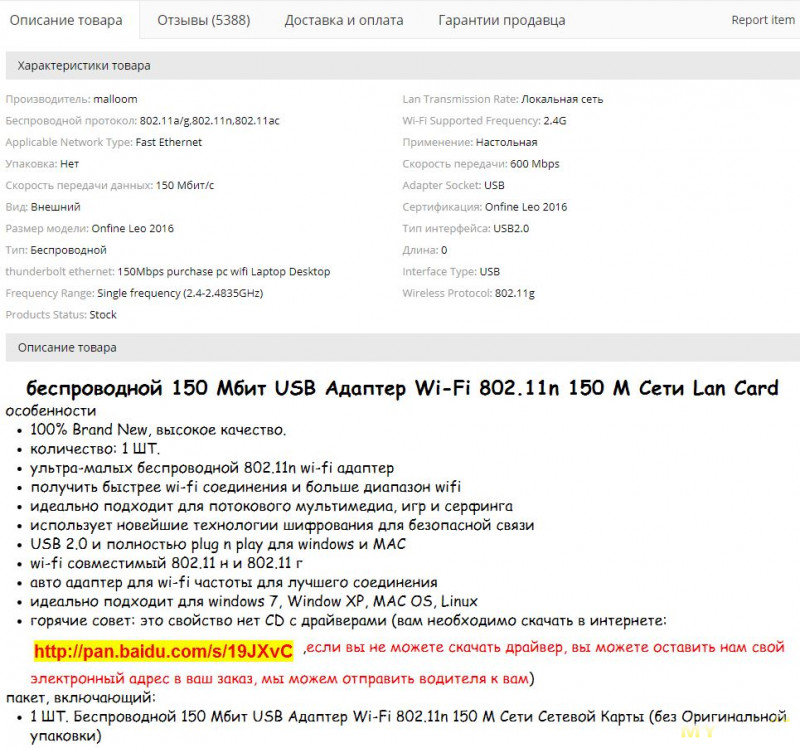
Буду передавать файлы внутри своей домашней сети с компьютера (в мини ПК две гигабитные сетевые карты Realtek PCIe GBE Family Controller):
подключенного по витой паре к роутеру TP LINK TL-WR 940N:
и далее по WiFi через данный адаптер на ноутбук Acer:
Подключаем адаптер к ноутбуку, ждем определения его системой, после этого отключаем встроенный mPCI e адаптер ноутбука.
Обнаружился сетевой адаптер с чипом Realtek RLT8188CU.
Небольшой даташит по Realtek RTL8188CU: lib.chipdip.ru/974/DOC000974407.pdf
Для передачи выбран тестовый файл формата AVI объемом 2.8 Gb.
Поехали.
1. Тестирование практически в идеальных условиях. Дальность от роутера около 1,0 метра, без преград.
Скорость на принимающей стороне:
Скорость приема (пиковая) — 11,8 Мбайт/сек (94,2 Мбит/сек) (по данным программы BitMeter Ver 3.5.10).
На отдающем компьютере:
Скорость на отдачу (штатными средствами windows) — 10,1 Мбайт/сек.
Ну что-же не плохо. Напомню, что обещали 150 Мбит/сек.
Вы можете возразить, что возможно присутствует ограничения по скорости считывания порта USB2.0 ноутбука. Хорошо проверим и это условие. Присоединяем флешку USB 3.0 к ноутбуку и копируем файл объемом более 2 Гб с нее на жесткий диск ноутбука.
Получаем скорость считывания 32,9 Мбайт/сек. Как видим ограничения порта USB2.0 нет, имеется даже 3-х кратный запас скорости.
Таким образом делаем вывод, что USB WI-FI адаптер может принимать со скоростью до 95 Мбит/сек (и наверное передавать с такой же скоростью). 150 Мбит/сек я выжать не смог. В реальной жизни такой скорости должно хватать 90% пользователей.
2. Продолжим тестирование. Усложняем условия работы. Добавляем между роутером и USB WI-FI адаптером 1-у бетонную стену (уходим в соседнюю комнату). Дальность от роутера около 6,0 метров.
Скорость на принимающей стороне:
Скорость приема (пиковая) — 7,7 Мбайт/сек (61,8 Мбит/сек) (по данным программы BitMeter Ver 3.5.10).
На отдающем компьютере:
Скорость на отдачу (штатными средствами windows) — 5,37 Мбайт/сек.
Ну вот видим снижение скорости, и уменьшение стабильности приемо-передачи, выраженное в больших пиках скорости и глубоких провалах, таким образом среднюю скорость приема в данных условиях можно принять около 45 Мбит/сек. Считаю неплохо.
3. Продолжим тестирование. Еще более усложняем условия работы. Добавляем между роутером и USB WI-FI адаптером 2-у бетонную стену (уходим в другую соседнюю комнату, она ближе, но между ними две стены и коридор). Дальность от роутера около 4,5 метров.
Скорость на принимающей стороне:
Скорость приема (пиковая) — 3,4 Мбайт/сек (27,3 Мбит/сек) (по данным программы BitMeter Ver 3.5.10).
На отдающем компьютере:
Скорость на отдачу (штатными средствами windows) — 2,46 Мбайт/сек.
У меня в этой комнате, при таких тяжелых условиях не каждый смартфон и планшет нормально коннектится с сетью. Видим довольно большое снижение скорости, и еще большее уменьшение стабильности приемо-передачи (четко видны разрывы в графиках передачи файла), большие пики и глубокие провалы скорости, таким образом среднюю скорость приема в данных условиях можно принять около 18 Мбит/сек. Считаю тоже неплохо для такой крохи.
Интересно было посмотреть на внутреннее устройство адаптера.
Вскрываем его. Острым предметом (типа шило) отгинаем вверх два загнутых фиксатора на USB коннекторе.
Снимаем металлическую часть. Видим контакты USB на печатной плате.
Переворот на 180 градусов. нашему вниманию предстает сам чип Realtek RLT8188CTV (напомню, что системой определялся как RLT8188CU). Особой разницы в характеристиках не заметил, и в тонкости не вдавался.
Даташит Realtek RLT8188CTV: datasheetbay.com/pdf/855185/RTL8188CTV.html
Вынимаем печатную плату (не без труда) из красной пластиковой рамки.
И оборотная сторона платы.
Дополнительная информация — еще фото внутренностей

Дополнительная информация — фото всех деталей адаптера

Хотел найти антенну, не смог. Вроде бы как и должна быть, а ее не видно.
Может антенна этот голубой элемент платы? Или вероятно она во внутренних слоях многослойной печатной платы. Если я не прав — поправьте пожалуйста в комментариях. Были мысли по апгрейду антенны (имеются 5db от старых роутеров). Но видимо от этого придется отказаться, так как реализация затруднена.
На форумах (типа 4PDA) пишут много о значительном нагреве адаптера при работе, особенно при продолжительной работе вплоть до отключения или выхода из строя. Да, действительно он греется, но как сильно? Я инфракрасным термометром замерить не смог, так как надо было мерить температуру чипа, а во время разборки при отключении он успевал охладиться до 40-45 градусов.
Решил внести небольшую модернизацию, для смягчения условий работы при перегреве:
Проложил кусочек термопроводящей резины между чипом и металлическим корпусом USB (предвижу разноплановые комментарии о пользе или вреде данной модернизации). По моему мнению тепло от чипа должно быстрее уходить в корпус USB теоретически минуя или минимизируя нагрев печатной платы адаптера.
Так же пишут, что китайцы грешат недоработкой схемы, или экономией деталей. В частности чип Realtek RLT8188CU рассчитан на питание 3,3 вольта, а в USB 5 вольт и из-за этого возникает перегрев и выход его из строя. Ищем на плате понижающий преобразователь питания 5-3,3 вольта.
Вроде как это он (KB3426, корпус SOT23-5, маркировка А16S)
Даташит КВ3426: www.s-manuals.com/pdf/datasheet/k/b/kb3426_kingbor.pdf
Значит с питанием 3,3 вольта все нормально.
Выводы: Покупать можно для временной замены при выходе из строя штатного адаптера компьютера или ноутбука. На андроиде не испытывал и на странице продавца это не указано.
Плюсы:
1. Маленькие габариты;
2. Низкая цена;
3. Довольно хорошая скорость приемо-передачи и дальность (учитывая размеры адаптера);
Минусы
1. Повышенный нагрев (вероятность выхода из строя при длительной работе, по информации на форумах);
2. Невозможность апгрейда антенны;
3. Не драйверов в комплекте (низкая цена), но на windows 10 и 8.1 они мне и не понадобились.
Manualsbrain.com
Manualsbrain © copyright 2023
TL-WN723N
150Mbps Mini Wireless N USB Adapter
COPYRIGHT & TRADEMARKS
Specifications are subject to change without notice. is a registered trademark of
TP-LINK TECHNOLOGIES CO., LTD. Other brands and product names are trademarks or
registered trademarks of their respective holders.
No part of the specifications may be reproduced in any form or by any means or used to make
any derivative such as translation, transformation, or adaptation without permission from
TP-LINK TECHNOLOGIES CO., LTD. Copyright © 2015 TP-LINK TECHNOLOGIES CO., LTD.
All rights reserved.
http://www.tp-link.com
FCC STATEMENT
This equipment has been tested and found to comply with the limits for a Class B digital device,
pursuant to part 15 of the FCC Rules. These limits are designed to provide reasonable
protection against harmful interference in a residential installation. This equipment generates,
uses and can radiate radio frequency energy and, if not installed and used in accordance with
the instructions, may cause harmful interference to radio communications. However, there is no
guarantee that interference will not occur in a particular installation. If this equipment does
cause harmful interference to radio or television reception, which can be determined by turning
the equipment off and on, the user is encouraged to try to correct the interference by one or
more of the following measures:
• Reorient or relocate the receiving antenna.
• Increase the separation between the equipment and receiver.
• Connect the equipment into an outlet on a circuit different from that to which the
receiver is connected.
• Consult the dealer or an experienced radio/ TV technician for help.
This device complies with part 15 of the FCC Rules. Operation is subject to the following two
conditions:
1. This device may not cause harmful interference.
2. This device must accept any interference received, including interference that may
cause undesired operation.
Any changes or modifications not expressly approved by the party responsible for compliance
could void the user’s authority to operate the equipment.
Note: The manufacturer is not responsible for any radio or TV interference caused by
unauthorized modifications to this equipment. Such modifications could void the user’s authority
to operate the equipment.
FCC RF Radiation Exposure Statement
This equipment complies with FCC RF radiation exposure limits set forth for an uncontrolled
environment. This device and its antenna must not be co-located or operating in conjunction
with any other antenna or transmitter.
“To comply with FCC RF exposure compliance requirements, this grant is applicable to only
Mobile Configurations. The antennas used for this transmitter must be installed to provide a
separation distance of at least 20 cm from all persons and must not be co-located or operating
in conjunction with any other antenna or transmitter.”
CE Mark Warning
This is a class B product. In a domestic environment, this product may cause radio interference,
in which case the user may be required to take adequate measures.
Canadian Compliance Statement
This device complies with Industry Canada license-exempt RSSs. Operation is subject to the
following two conditions:
(1)This device may not cause interference, and
(2)This device must accept any interference, including interference that may cause undesired
operation of the device.
Le présent appareil est conforme aux CNR d’Industrie Canada applicables aux appareils radio
exempts de licence. L’exploitation est autorisée aux deux conditions suivantes :
(1) l’appareil nedoit pas produire de brouillage, et
(2) l’utilisateur de l’appareil doit accepter tout brouillage radioélectrique subi, même si le
brouillage est susceptible d’en compromettre le fonctionnement.
Industry Canada Statement
Complies with the Canadian ICES-003 Class B specifications.
Cet appareil numérique de la classe B est conforme à la norme NMB-003 du Canada.
CAN ICES-3 (B)/NMB-3(B)
Radiation Exposure Statement:
This equipment complies with IC radiation exposure limits set forth for an uncontrolled
environment. This equipment should be installed and operated with minimum distance 20cm
between the radiator & your body.
Déclaration d’exposition aux radiations:
Cet équipement est conforme aux limites d’exposition aux rayonnements IC établies pour un
environnement non contrôlé. Cet équipement doit être installé et utilisé avec un minimum de 20
cm de distance entre la source de rayonnement et votre corps.
Korea Warning Statements
당해 무선설비는 운용중 전파혼신 가능성이 있음.
NCC Notice & BSMI Notice
注意!
依據 低功率電波輻射性電機管理辦法
第十二條 經型式認證合格之低功率射頻電機,非經許可,公司、商號或使用者均不得擅自變更頻
率、加大功率或變更原設計之特性或功能。
第十四條 低功率射頻電機之使用不得影響飛航安全及干擾合法通行;經發現有干擾現象時,應立
即停用,並改善至無干擾時方得繼續使用。前項合法通信,指依電信規定作業之無線電信。低功率
射頻電機需忍受合法通信或工業、科學以及醫療用電波輻射性電機設備之干擾。
減少電磁波影響,請妥適使用。
安全諮詢及注意事項
●請使用原裝電源供應器或只能按照本產品注明的電源類型使用本產品。
●清潔本產品之前請先拔掉電源線。請勿使用液體、噴霧清潔劑或濕布進行清潔。
●注意防潮,請勿將水或其他液體潑灑到本產品上。
●插槽與開口供通風使用,以確保本產品的操作可靠並防止過熱,請勿堵塞或覆蓋開口。
●請勿將本產品置放於靠近熱源的地方。除非有正常的通風,否則不可放在密閉位置中。
●請不要私自打開機殼,不要嘗試自行維修本產品,請由授權的專業人士進行此項工作。
Продукт сертифіковано згідно с правилами системи УкрСЕПРО на відповідність вимогам
нормативних документів та вимогам, що передбачені чинними законодавчими актами
України.
Safety Information
When product has power button, the power button is one of the way to shut off the product;
when there is no power button, the only way to completely shut off power is to disconnect the
product or the power adapter from the power source.
Don’t disassemble the product, or make repairs yourself. You run the risk of electric shock
and voiding the limited warranty. If you need service, please contact us.
Avoid water and wet locations.
This product can be used in the following countries:
AT BG BY CA CZ DE DK EE
ES FI FR GB GR HU IE IT
LT LV MT NL NO PL PT RO
RU SE SK TR UA US
TP-LINK TECHNOLOGIES CO., LTD
DECLARATION OF CONFORMITY
For the following equipment:
Product Description: 150Mbps Mini Wireless N USB Adapter
Model No.: TL-WN723N
Trademark: TP-LINK
We declare under our own responsibility that the above products satisfy all the technical
regulations applicable to the product within the scope of Council Directives:
Directives 1999/5/EC, Directives 2006/95/EC, Directives1999/519/EC, Directives 2011/65/EU
The above product is in conformity with the following standards or other normative documents:
EN 300 328 V1.8.1
EN 301 489-1 V1.9.2 & EN 301 489-17 V2.2.1
EN 60950-1: 2006 + A11: 2009 + A1: 2010 + A12: 2011
EN 50385:2002
The product carries the CE Mark:
Person responsible for marking this declaration:
Yang Hongliang
Product Manager of International Business
Date of issue: 2015-07-08
TP-LINK TECHNOLOGIES CO., LTD.
Building 24 (floors 1, 3, 4, 5), and 28 (floors 1-4) Central Science and Technology Park,
Shennan Rd, Nanshan, Shenzhen, China
CONTENTS
Chapter 1 Product Overview ……………………………………………………………………… 1
1.1 Introduction …………………………………………………………………………………………………. 1
1.2 Features ……………………………………………………………………………………………………… 1
1.3 LED status ………………………………………………………………………………………………….. 1
Chapter 2 Connect to a Computer ……………………………………………………………… 2
Chapter 3 Install driver and utility ………………………………………………………………. 3
Chapter 4 Join a Wireless Network …………………………………………………………….. 7
4.1 TP-LINK Utility …………………………………………………………………………………………….. 7
4.2 WPS (Wi-Fi Protected Setup) ………………………………………………………………………… 8
4.3 Windows Wireless Utility …………………………………………………………………………….. 11
Chapter 5 Management ……………………………………………………………………………. 13
5.1 Status ……………………………………………………………………………………………………….. 13
5.2 Profile ……………………………………………………………………………………………………….. 13
5.3 Advanced ………………………………………………………………………………………………….. 16
5.4 SoftAP ………………………………………………………………………………………………………. 16
5.5 About ……………………………………………………………………………………………………….. 17
Chapter 6 Uninstall driver and utility ………………………………………………………… 18
Appendix A: Specifications ……………………………………………………………………….. 19
Appendix B: Glossary ……………………………………………………………………………….. 20
150Mbps Mini Wireless N USB Adapter User Guide
Chapter 1 Product Overview
1.1 Introduction
The TP-LINK TL-WN723N 150Mbps Mini Wireless N USB Adapter connects your notebook or
desktop computer over Wi-Fi to an 11n or other network for applications such as lag-free video
streaming, online gaming, and secure Internet surfing.
1.2 Features
Complies with IEEE 802.11n, IEEE 802.11g, IEEE 802.11b, IEEE 802.11x, IEEE 802.11e,
IEEE 802.11i standards
Supports WEP, WPA/WPA2, WPA/WPA2-PSK data security, TKIP/AES encryption, 802.1x
Authentication
Supports high rate of up to 150Mbps for maximum throughput, supports automatically
adjust to lower speeds due to distance or other operating limitations
Provides USB 2.0 interface
Supports Ad Hoc and Infrastructure modes
Good capability on anti-jamming
Supports roaming between access points when configured under Infrastructure mode
Easy Wireless Configuration Utility
Supports Windows 8.1/8/7/XP/Vista 32/64bit
1.3 LED status
Status Working Status
The driver has not been installed.
Off
The adapter’s radio has been disabled.
Flashing Slowly The driver has been installed but no data is being transmitted or received.
Flashing Quickly Data is being transmitted or received.
1
150Mbps Mini Wireless N USB Adapter User Guide
Chapter 2 Connect to a Computer
Before you begin using your adapter, connect the adapter to your computer.
Plug the Adapter directly to the USB port on your computer.
Note:
In Windows XP or Windows Vista, a Found New Hardware Wizard window will appear
when the adapter is detected. Please click Cancel.
2



 Для Mac OS X
Для Mac OS X




 Для Windows
Для Windows